|
Integración de SharePoint Online OAuth con Scan2x
El siguiente proceso funciona con la premisa de que se configura un sitio de SharePoint Online y se crea un Azure Active Directory (Azure AD) y está disponible de inmediato. Los usuarios deben existir dentro de Azure AD y deben tener los permisos correctos tanto en Azure AD como en el sitio de SharePoint Online para ser configurados. El sitio de Azure AD y SharePoint Online debe estar dentro de la misma organización. Si un usuario no puede iniciar sesión en el sitio de SharePoint Online manualmente, la integración de OAuth con Scan2x para ese usuario en particular no funcionará de ninguna manera.
Cuando se complete este manual, la información del token de SharePoint/Azure AD se guardará junto con el nombre de usuario que haya iniciado sesión actualmente en la base de datos de Scan2x. Esto permitirá que este usuario acceda continuamente al sitio de SharePoint Online sin necesidad de volver a iniciar sesión en Azure AD. La información del token tendrá una validez de 6 meses. Cuando caduque, simplemente se le pedirá al usuario que se vuelva a autorizar. Esta información del token solo será válida para el usuario que haya iniciado sesión actualmente. Otros usuarios que requieran acceso a SharePoint Online de la misma manera deberán repetir el proceso de autorización para su usuario.
Nota : la sección "Conexión desde Scan2x" describe la configuración de la información del token de OAuth de SharePoint para el usuario que inició sesión en elPanel de administración, que se muestra en laPestaña Sharepoint™/Office365™. Esto significa que el token puede reutilizarse desde cualquier trabajo de Scan2x creado. Solo se puede configurar 1 sitio de SharePoint a nivel de administrador.
Sin embargo, el mismo proceso descrito se puede repetir en el nivel de trabajo de Scan2x. Se pueden configurar diferentes trabajos para conectarse a diferentes sitios de SharePoint, que se muestran en laPestaña Escanear a Sharepoint™/Office365™.
Al final de este documento se puede encontrar una nota breve sobre la configuración de SharePoint Online en un sitio diferente de SharePoint Online a nivel de trabajo.
Registro de la aplicación de Azure AD
Vaya ahttps://portal.azure.com y busque el botón Ver en Administrar Azure Active Directory.
.png)
Busque el botón Registros de aplicaciones en el lado izquierdo y haga clic en él.
.png)
Haga clic en 'Nuevo registro'.
.png)
Complete los valores como se muestra a continuación y haga clic en 'Registrarse'.
.png)
En la sección Descripción general, copie el ID de la aplicación (cliente) y téngalo a mano, ya que será necesario en el siguiente paso.
.png)
Vaya a la sección 'Certificados y secretos'.
.png)
Haga clic en 'Nuevo secreto de cliente'. Llámelo "Scan2x Secret" y configúrelo para que nunca caduque.
Haga clic en "Añadir". Asegúrese de tomar una copia del Secreto de cliente de inmediato, ya que se ocultará al poco tiempo.
Mantenga el secreto de cliente a mano, ya que se le pedirá en la siguiente sección.
.png)
En la sección de permisos de API, haga clic en el botón Agregar un permiso.
.png)
Elija 'SharePoint' de la lista.
.png)
Elija 'Permisos delegados'.
.png)
Seleccione los siguientes permisos y haga clic en Agregar permisos.
.png)
En este punto, un usuario administrador debe otorgar el consentimiento del administrador. Si no tiene acceso de administrador, pídale a un administrador global dentro de su organización que lo haga.
.png)
Conexión desde Scan2x
Inicie sesión en Scan2x. Asegúrese de iniciar sesión como un usuario que tenga permisos de administrador.
Asegúrese de estar ejecutando la última versión de Scan2x. Busque actualizaciones si no lo sabe (consulte el botón 'Buscar actualizaciones' que se muestra a continuación).
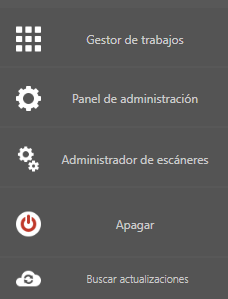
.
Haga clic en Panel de administración y navegue hasta SharePoint (consulte el botón 'Panel de administración' que se muestra arriba).
En la URL del inquilino, inserte el sitio de SharePoint con el que desea conectarse. Deje los campos Nombre de usuario y Contraseña vacíos. Luego haga clic en 'Probar conexión'.
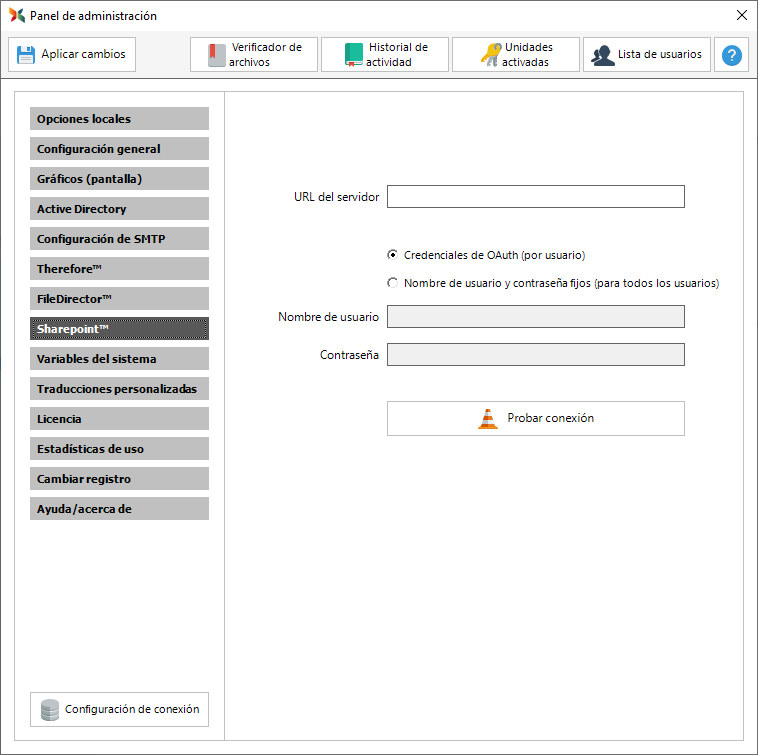
Cumplimente la ID de cliente y el Secreto de cliente generados en la sección anterior y haga clic en 'Reintentar'
.png)
Inicie sesión con un usuario de Azure AD que tenga permisos para SharePoint Online
.png)
Cuando aparezca la concesión del permiso, haga clic en "Confiar"
.png)
Si el proceso se completa con éxito, recibirá una confirmación como se muestra a continuación.
.png)
A nivel de trabajo, simplemente cambie la URL del servidor a un sitio de SharePoint diferente y se aplicará la misma configuración dentro del Panel de administración. El mismo ID de cliente y Secreto de cliente serán válidos si el sitio de SharePoint diferente existe dentro de la misma organización.
Si se trata de una organización completamente diferente, será necesario volver a realizar todo el proceso descrito en este documento, en primer lugar, comenzando por configurar el registro de la aplicación Azure AD como se describe en la primera sección de este documento.
.png)
|